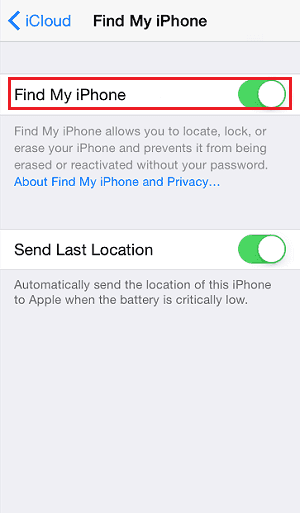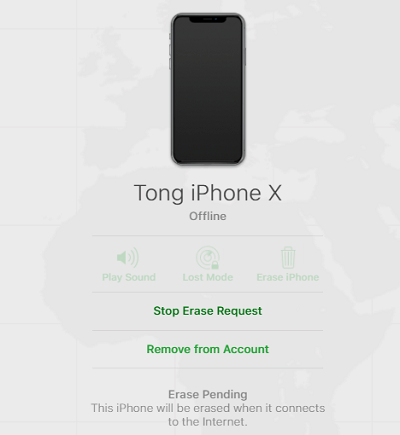Este artículo tratará sobre cómo desactivar el bloqueo de activación de Buscar mi iPhone sin ID de Apple. A veces no puedes desactivar el bloqueo de activación de Buscar mi iPhone en tu iPhone, que puede ser un dispositivo antiguo o un iPhone/iPad de segunda mano que acabas de comprar, debido a diversas razones. Tenemos para ti una solución eficaz con la que podrás ponerte al día rápidamente.
Parte 1. Qué es Buscar mi iPhone y cómo funciona
Buscar mi iPhone te ayuda a localizar, bloquear o borrar tu iPhone y los accesorios compatibles. Una vez activado Buscar mi iPhone en tu iPhone, no se puede borrar ni reactivar sin la contraseña de tu ID de Apple.
Cuando extravíes tu iPhone, puedes utilizar la opción Buscar mi iPhone para localizarlo y reproducir el sonido, y luego volver a encontrarlo. Si te lo roban, puedes localizarlo, bloquearlo o borrarlo. Incluso puedes enviar un mensaje a tu iPhone y se mostrará en la pantalla. Esto protege en gran medida tu información personal cuando te roban el dispositivo. Puedes activarlo fácilmente yendo a Ajustes > [Tu ID de Apple] y activando la opción Buscar mi iPhone.
![Buscar mi iPhone]()
Parte 2. Cómo eliminar el bloqueo de activación de Buscar mi iPhone sin ID de Apple
Por la introducción anterior, ya conoces la función de Buscar mi iPhone y lo importante que es. Aunque una cosa más segura siempre viene acompañada de inconvenientes. Buscar mi iPhone mejora el nivel de seguridad del iPhone, pero a veces te trae inconvenientes. Puede que tengas más de un ID de Apple por diversas razones. Una vez que olvidas la contraseña del ID de Apple, te llegan los problemas.
Por eso preparamos la guía sobre cómo desactivar el bloqueo de activación de Buscar mi iPhone sin ID de Apple. Esperamos que encuentres la solución que buscas.
Método 1. Eliminar el bloqueo de activación de Buscar mi iPhone sin ID de Apple con EaseUS MobiUnlock
Si has olvidado la contraseña de tu ID de Apple y no puedes recuperarla, no podrás utilizar la herramienta de Apple como iTunes para desactivar Buscar mi iPhone. Para manejar este tipo de problema, aquí vienen herramientas como EaseUS MobiUnlock. EaseUS MobiUnlock está creado para resolver varios problemas de iOS. Puede ayudarte a eliminar Buscar mi iPhone sin ID de Apple de un iPhone viejo o de segunda mano. Además, si has olvidado el código de acceso de Screen Time, la contraseña de la pantalla de iOS o la contraseña de la copia de seguridad del iPhone, puedes utilizar EaseUS MobiUnlock para solucionar los problemas relacionados.
EaseUS MobiUnlock es la herramienta de desbloqueo de iPhone perfecta para eliminar Buscar mi iPhone, especialmente cuando no puedes restablecer la contraseña de tu ID de Apple o ponerte en contacto con el propietario anterior.
Características principales de EaseUS MobiUnlock
Nota: Antes de continuar con estos pasos, asegúrate de que puedes desbloquear tu dispositivo para confiar en este ordenador.
Paso 1. Inicia EaseUS MobiUnlock en tu PC. Conecta tu iPhone al PC con un cable USB. Elige "Desbloquear ID de Apple" para continuar.
Paso 2. EaseUS MobiUnlock recongestionará tu iPhone. A continuación, haz clic en "Iniciar" para pasar al siguiente paso.
Paso 3. Verás una ventana emergente. Asegúrate de haberla leído y de comprender la información para evitar pérdidas de datos no deseadas. Introduce "777777" en la casilla y haz clic en "Desbloquear" para continuar.
Paso 4. EaseUS MobiUnlock descargará el fireware para tu iPhone. Cuando el firmware esté listo, haz clic en "Desbloquear ahora" para eliminar el ID de Apple de tu iPhone.
Paso 5. Una vez completado el proceso, podrás acceder al iPhone e iniciar sesión con tu nuevo ID de Apple.
Método 2. Desactivar remotamente el bloqueo de activación de Buscar mi iPhone sin ID de Apple
Si no posees el ID de Apple que se solicita para desactivar Buscar mi iPhone, puedes intentar ponerte en contacto con el propietario anterior y pedirle que desactive de forma remota Buscar mi iPhone. El propietario anterior puede realizar el proceso en iCloud.com. Esto también eliminará el bloqueo de activación de Buscar mi iPhone del iPhone.
El propietario anterior debe realizar las siguientes operaciones.
Paso 1. Ve a icloud.com/find/ e introduce la contraseña de tu ID de Apple
Paso 2. Haz clic en "Todos los dispositivos" y verás todos tus dispositivos aquí. Haz clic en el nombre del dispositivo para seleccionar un iPhone.
Paso 3. Haz clic en "Borrar iPhone" y omite las siguientes solicitudes, como introducir números de teléfono y mensajes. Puedes hacer esto cuando hayas perdido tu dispositivo. Si estás eliminando Buscar mi iPhone para un iPhone vendido, ignora estas peticiones.
Paso 4. Si el dispositivo está conectado, el iPhone se borrará ahora mismo. Por lo tanto, asegúrate de que el dispositivo está conectado cuando pidas al propietario anterior que elimine Buscar mi iPhone.
Paso 5. Una vez borrado el dispositivo, aparecerá la opción "Eliminar de la cuenta". Haz clic en ella para eliminar el dispositivo del ID de Apple.
![Borrar iPhone y eliminar de la cuenta]()
Después de que el propietario anterior borre el iPhone y lo elimine del ID de Apple, el bloqueo de activación de Buscar mi iPhone se eliminará del iPhone. Cuando configures el iPhone, no aparecerá la página Bloqueo de activación y podrás iniciar sesión con tu propio ID de Apple.
Método 2. Pide al equipo de Apple que desactive el bloqueo de activación de Buscar mi iPhone sin ID de Apple
Si tienes pruebas suficientes para demostrar que este iPhone te pertenece, puedes ir a la Apple Store para pedir al personal de Apple que te ayude a deshacerte del bloqueo de activación de Buscar mi iPhone. Normalmente, se requiere un recibo con el IMEI del dispositivo de una Apple Store oficial o de un Distribuidor Autorizado Apple cuando solicitas a Apple que haga esto.
La última palabra
Estas son las formas en las que puedes intentar eliminar el bloqueo de activación de Buscar mi iPhone sin ID de Apple ni el propietario anterior. Si pudieras ponerte en contacto con el propietario anterior, puedes pedirle que desactive remotamente el bloqueo de activación de Buscar mi iPhone en tu teléfono. Aunque no es muy incómodo, resuelve el problema. Mientras que si has olvidado la contraseña de tu ID de Apple y no puedes restablecerla, o no hay forma de contactar con el propietario anterior, EaseUS MobiMover es la herramienta que necesitas.